本文概述:在日常办公中,使用Word文档处理图片是很常见的需求。调整图片的像素大小不仅可以使文档更加美观,还能有效减小文件体积,提高加载速度。本文将详细介绍如何在Word中调整图片的像素大小的方法以及一些实用的小技巧。
在现代办公软件中,Microsoft Word无疑是最为普及和使用频率最高的工具之一。在编辑文档过程中,插入图片往往是必不可少的一部分。虽然Word本质上是一个文字处理工具,但它提供了相对丰富的图片编辑功能,其中包括调整图片的像素大小。这不仅可以提升文档的整体观感,还能使其更加专业。
方法一:通过格式设置进行调整
Word提供了一个非常直观的方式来调整图片的大小。首先,点击选中你想要调整的图片,接下来将在界面顶部看到一个名为“
图片工具”的选项卡(有些版本可能显示为“格式”)。点击这个选项卡,你会看到相关的图片编辑选项。在这里你可以找到输入具体长宽值的入口,通过直接输入数值你可以精确地调整图片的大小。
1. 选中图片:点击需要调整大小的图片。
2. 打开“格式”选项卡:在图片工具下,找到并点击“格式”选项卡。
3. 调整尺寸:在尺寸一栏中,有高度和宽度的输入框,可以根据需要输入具体的数值来调整图片的大小。
方法二:使用鼠标拖动边角调整
除了通过精确数值来调整图片大小外,Word还允许用户直接使用鼠标进行手动调整。这是一种更为灵活且直观的方式,尤其适用于不需要严格精确像素大小时。
1. 选中图片:同样,首先点击选择你要调整的图片。
2. 拖动边角:在图片四周会出现八个控制点,将鼠标悬停在任意一个边角控制点上,按住鼠标左键,然后拖动即可改变图片大小。
值得注意的是,这种方法的精确性较低,但对于迅速调整图片大小非常实用。如果希望保持原图片的宽高比例,可以同时按住Shift键,这样在拖动的同时,图片的比例不会被打破。
方法三:使用第三方工具调整后再插入
有时候,为了达到更加专业或者某些特殊的效果,我们需要利用专门的图像处理软件(如Photoshop、GIMP等)先行调整图片的大小,再插入到Word文档中。
1. 使用第三方软件:打开你的图片编辑软件,并加载需要调整的图片。
2. 调整像素大小:在软件中调整图片的像素大小,保存修改后的图片。
3. 插入图片:回到Word文档,通过“插入”菜单重新插入修改后的图片。
这种方法比较适合对图片品质要求较高的情况,因为传统的图片处理软件提供了更多专业调整属性,可以更好地优化图片质量。
小技巧和注意事项
- 保持图片比例:无论采用哪种方法调整,通常最好保持原有图片的宽高比例,以免导致图片变形。例如,在第一种方法中,勾选“锁定纵横比”选项,这样在调整其中一个维度时,另一个维度会自动按比例变化。
- 检查文件大小:如果文档因为嵌入的图片过大而导致文件体积庞大,可以考虑压缩图片。在“格式”选项卡下,通常会有一个压缩图片的选项,可以帮助减少文件尺寸。
- 预览效果:在操作前可以预先查看一下调整后的效果,如果不满意,可以随时撤销修改。在很多情况下,提前预览可以避免反复操作。
总之,调整图片像素大小是Word文档编辑中的一个重要环节。通过上述方法,你可以轻松掌握图片大小的调整,使你的文档更加美观且符合需求。希望本文能为你提供实用的信息,提升你的Word文档处理能力。
转载请注明来源本文地址:https://www.tuituisoft/office/156413.html
上一篇:没有了
下一篇:没有了
猜你喜欢
如何在Excel表格中设置选择是或否? 如何在Excel中使用微信进行在线共享和编辑表格 怎样把导航地址定位放在Word文档? Excel表格中怎样清除表格中的文字内容呢? Word快速将光标移到首行或行尾? Excel表格缩小了怎么恢复? 最新课程
施工BIM定制化培训 Revit 42579人已学 BIM土建实战训练 - A部分标准化建模指导 Revit 6046人已学 BIM土建实战训练 - B部分 场地与基础模型创建 Revit 8925人已学 BIM土建实战训练 - C部分 地下室土建模型创建 Revit 13779人已学 BIM土建实战训练 - D部分 协同工作 Revit 2715人已学 BIM土建实战训练 - E部分 裙房及塔楼模型创建 Revit 5080人已学